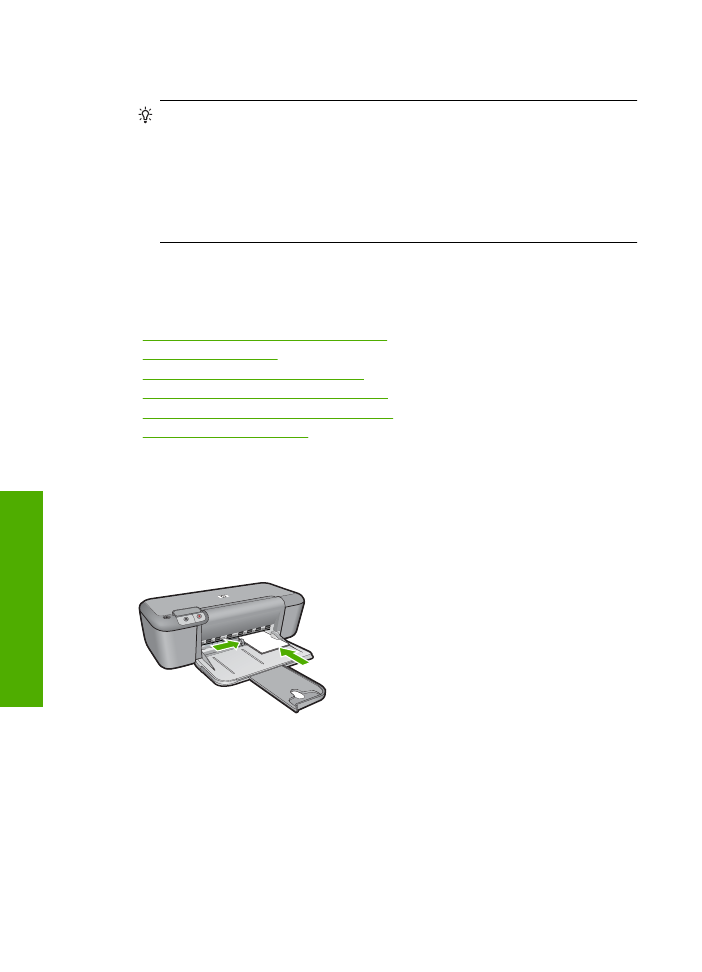
Drukowanie zdj
ęć
Drukowanie zdj
ę
cia na papierze fotograficznym
1.
Wyjmij papier z zasobnika wej
ś
ciowego, a nast
ę
pnie za
ł
aduj papier fotograficzny,
stron
ą
do drukowania skierowan
ą
w dó
ł
.
2.
W menu
Plik
w u
ż
ywanej aplikacji kliknij opcj
ę
Drukuj
.
3.
Upewnij si
ę
, czy jako drukark
ę
wybrano to urz
ą
dzenie.
4.
Kliknij przycisk s
ł
u
żą
cy do otwierania okna dialogowego
W
ł
a
ś
ciwo
ś
ci
.
W zale
ż
no
ś
ci od programu przycisk ten mo
ż
e nazywa
ć
si
ę
W
ł
a
ś
ciwo
ś
ci
,
Opcje
,
Ustawienia drukarki
,
Drukarka
lub
Preferencje
.
5.
Kliknij kart
ę
Funkcje
.
6.
W obszarze
Opcje podstawowe
z listy
Rodzaj papieru
wybierz rodzaj papieru
fotograficznego.
Rozdzia
ł
2
6
Drukowanie
D
rukow
an
ie
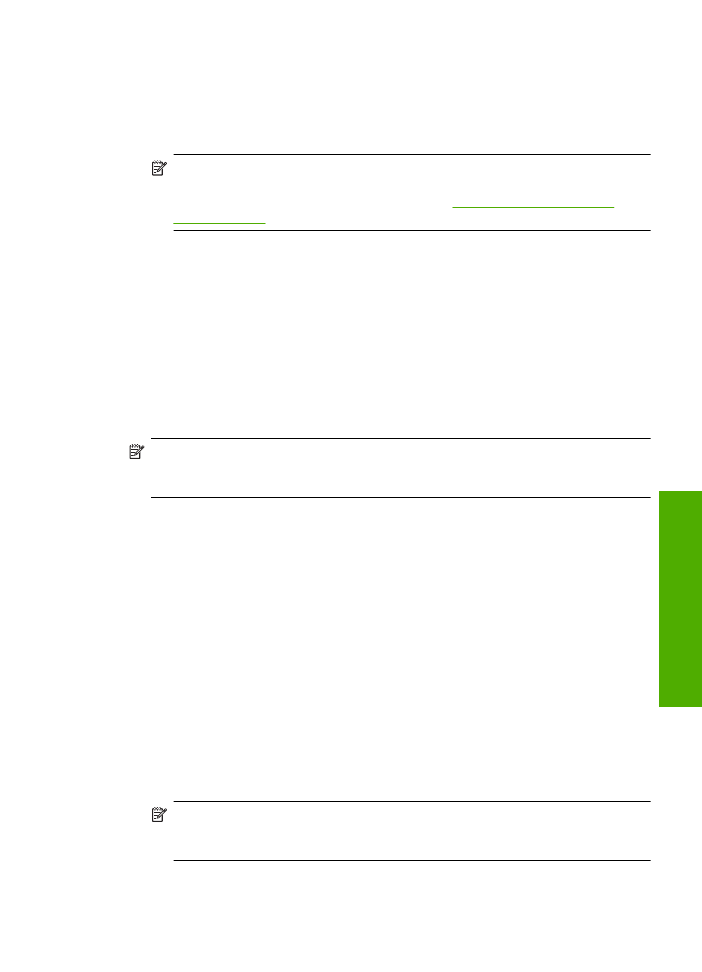
7.
W obszarze
Opcje zmiany rozmiaru
wybierz odpowiedni rozmiar z listy
Format
.
Je
ż
eli rozmiar i typ papieru nie s
ą
zgodne, oprogramowanie urz
ą
dzenia wy
ś
wietli
ostrze
ż
enie i umo
ż
liwi ponowne wybranie innego rozmiaru i typu papieru.
8.
W obszarze
Opcje podstawowe
z listy
Jako
ść
wydruku
wybierz wysok
ą
jako
ść
wydruku, na przyk
ł
ad
Najlepsza
.
Uwaga
Maksymalna rozdzielczo
ść
ustawiana jest na karcie
Zaawansowane
,
na której trzeba wybra
ć
W
łą
czone
z menu rozwijanego
Rozdzielczo
ść
maksymalna
. Wi
ę
cej informacji znajdziesz w
„Drukowanie z maksymaln
ą
rozdzielczo
ś
ci
ą
” na stronie 16
.
9.
Kliknij przycisk
OK
, aby powróci
ć
do okna dialogowego
W
ł
a
ś
ciwo
ś
ci
.
10.
(Opcjonalnie) By wydrukowa
ć
zdj
ę
cie w czerni i bieli, kliknij zak
ł
adk
ę
Kolor
i zaznacz
pole wyboru
Druk w skali szaro
ś
ci
. Z listy rozwijanej wybierz jedn
ą
z nast
ę
puj
ą
cych
opcji:
•
Wysoka jako
ść
:
wykorzystuje wszystkie dost
ę
pne kolory do drukowania zdj
ę
cia
w skali szaro
ś
ci. Dzi
ę
ki temu widoczne s
ą
g
ł
adkie i naturalne odcienie szaro
ś
ci.
•
Tylko czarny:
wykorzystuje wy
łą
cznie czarny atrament do drukowania zdj
ę
cia w
skali szaro
ś
ci. Szary odcie
ń
tworzony jest przez zmienny uk
ł
ad czarnych kropek,
przez co obraz mo
ż
e by
ć
ziarnisty.
11.
Kliknij przycisk
OK
, a nast
ę
pnie przycisk
Drukuj
lub przycisk
OK
w oknie dialogowym
Drukowanie
.
Uwaga
Nie nale
ż
y pozostawia
ć
niewykorzystanego papieru fotograficznego w
zasobniku wej
ś
ciowym. Papier mo
ż
e zacz
ąć
si
ę
zawija
ć
, co spowoduje obni
ż
enie
jako
ś
ci wydruku. Papier fotograficzny u
ż
ywany do drukowania powinien by
ć
p
ł
aski.
Aby wydrukowa
ć
obraz bez obramowania
1.
Wyjmij ca
ł
y papier z zasobnika wej
ś
ciowego.
2.
Umie
ść
papier fotograficzny stron
ą
do zadrukowania do do
ł
u po prawej stronie
zasobnika wej
ś
ciowego.
3.
W menu
Plik
w u
ż
ywanej aplikacji kliknij opcj
ę
Drukuj
.
4.
Upewnij si
ę
, czy jako drukark
ę
wybrano to urz
ą
dzenie.
5.
Kliknij przycisk s
ł
u
żą
cy do otwierania okna dialogowego
W
ł
a
ś
ciwo
ś
ci
.
W zale
ż
no
ś
ci od programu przycisk ten mo
ż
e nazywa
ć
si
ę
W
ł
a
ś
ciwo
ś
ci
,
Opcje
,
Ustawienia drukarki
,
Drukarka
lub
Preferencje
.
6.
Kliknij kart
ę
Funkcje
.
7.
Na li
ś
cie
Format
kliknij rozmiar papieru za
ł
adowanego do podajnika wej
ś
ciowego.
Je
ś
li obraz bez obramowania mo
ż
na wydrukowa
ć
w wybranym formacie, pole wyboru
Drukowanie bez obramowania
jest w
łą
czone.
8.
Na li
ś
cie rozwijanej
Rodzaj papieru
kliknij opcj
ę
Wi
ę
cej
, a nast
ę
pnie wybierz
odpowiedni rodzaj papieru.
Uwaga
Nie mo
ż
na wydrukowa
ć
obrazu bez obramowania, je
ś
li wybranym
ustawieniem rodzaju papieru jest opcja
Zwyk
ł
y papier
lub je
ś
li wybrano rodzaj
papieru inny ni
ż
fotograficzny.
Drukowanie zdj
ęć
7
Dru
kowanie
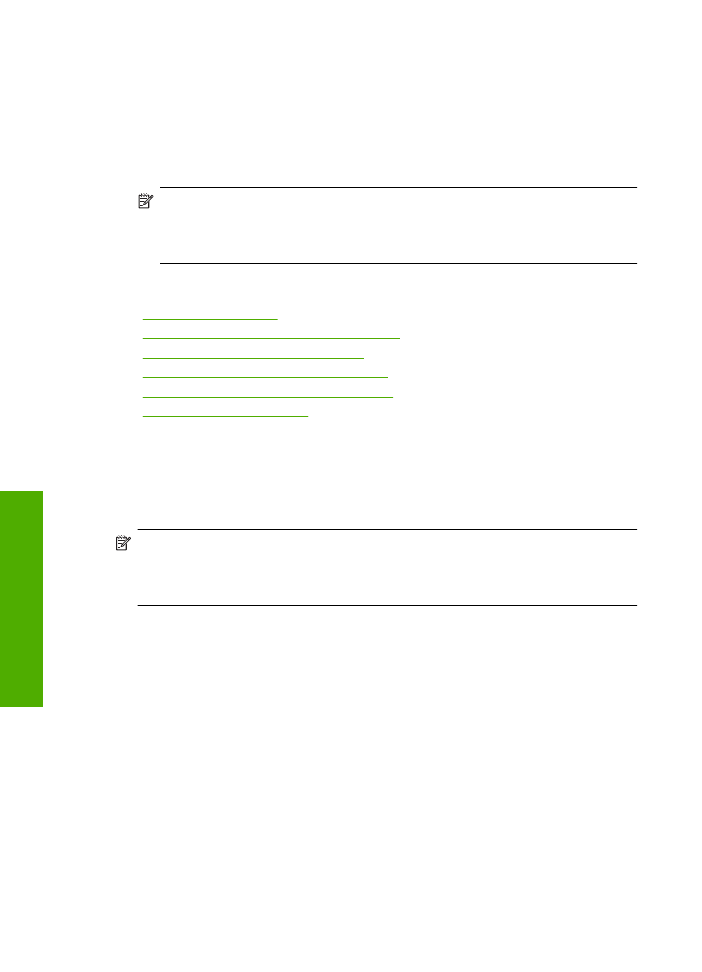
9.
Zaznacz pole wyboru
Drukowanie bez obramowania
, je
ś
li nie jest jeszcze
zaznaczone.
Je
ś
li rozmiar papieru do drukowania bez obramowania nie zgadza si
ę
z rodzajem
papieru, oprogramowanie urz
ą
dzenia wy
ś
wietla ostrze
ż
enie i umo
ż
liwia wybór
innego rodzaju lub rozmiaru.
10.
Kliknij przycisk
OK
, a nast
ę
pnie przycisk
Drukuj
lub przycisk
OK
w oknie dialogowym
Drukowanie
.
Uwaga
Nie nale
ż
y pozostawia
ć
niewykorzystanego papieru fotograficznego w
zasobniku wej
ś
ciowym. Papier mo
ż
e zacz
ąć
si
ę
zawija
ć
, co spowoduje obni
ż
enie
jako
ś
ci wydruku. Papier fotograficzny u
ż
ywany do drukowania powinien by
ć
p
ł
aski.
Tematy pokrewne
•
„
Ł
adowanie materia
ł
ów” na stronie 23
•
„Drukowanie z maksymaln
ą
rozdzielczo
ś
ci
ą
” na stronie 16
•
„Wy
ś
wietlanie rozdzielczo
ś
ci wydruku” na stronie 17
•
„Tworzenie w
ł
asnych skrótów drukowania” na stronie 17
•
„Zmiana domy
ś
lnych ustawie
ń
drukowania” na stronie 18
•
„Zatrzymaj bie
żą
c
ą
operacj
ę
” na stronie 81